Cara Mengetahui Siapa Saja Yang Konek Ke WiFi Kita - Saat ini wifi sudah menjadi kebutuhan bagi sebagian orang, baik hanya untuk sekedar mengakses social media, chatting via instant messaging, video streaming, online gaming maupun untuk kebutuhan kerja. Wifi dipilih karena selain mampu menyajikan koneksi yang cepat, juga karena mengakses internet via wifi sangat praktis, terlebih jika user tersebut memiliki mobilitas yang tinggi.
Setiap orang yang menggunakan akses internet via wifi tentu saja sangat mendambakan koneksi yang cepat dan stabil, kamu pasti emosi kalau koneksi wifi kamu lambat, ya kan ?
Banyak faktor yang mempengaruhi kenapa jaringan wifi di rumah kita terasa lambat, salah satunya disebabkan karena terlalu banyak user yang terkoneksi ke jaringan wifi kita dalam waktu bersamaan, jika semua user yang memakai koneksi wifi adalah anggota keluarga mungkin bukan masalah, tapi apa jadinya kalau yg memakai koneksi wifi di rumah kita justru orang lain ?
Tapi pertanyaannya adalah, apakah bisa orang lain memakai koneksi wifi di rumah kita ? jawabannya tentu saja bisa, case semacam ini biasanya terjadi karena informasi password wifi sudah tersebar dan diketahui oleh orang lain, ataupun ada orang yang melakukan serangkaian teknik h@cking untuk mendapatkan informasi password wifi secara ilegal.
 |
| Credit : www.pixabay.com |
Banyak faktor yang mempengaruhi kenapa jaringan wifi di rumah kita terasa lambat, salah satunya disebabkan karena terlalu banyak user yang terkoneksi ke jaringan wifi kita dalam waktu bersamaan, jika semua user yang memakai koneksi wifi adalah anggota keluarga mungkin bukan masalah, tapi apa jadinya kalau yg memakai koneksi wifi di rumah kita justru orang lain ?
Tapi pertanyaannya adalah, apakah bisa orang lain memakai koneksi wifi di rumah kita ? jawabannya tentu saja bisa, case semacam ini biasanya terjadi karena informasi password wifi sudah tersebar dan diketahui oleh orang lain, ataupun ada orang yang melakukan serangkaian teknik h@cking untuk mendapatkan informasi password wifi secara ilegal.
Ya meskipun teknik h@cking tidak bisa dilakukan oleh semua orang, tapi kemungkinan seperti itu bisa saja terjadi, untuk itu kita perlu memantau siapa-siapa saja yang terkoneksi ke jaringan wifi di rumah kita, jika ada user dengan device yang tidak dikenali, maka kita bisa memblok user tersebut agar tidak bisa lagi sembarangan menikmati koneksi wifi.
Baca juga :
Cara blok MAC address client di modem ONT Huawei
Baca juga :
Cara blok MAC address client di modem ONT Huawei
Cara blok akses internet client dengan MAC filter di Linksys E1200
Caranya buka web browser, lalu ketik alamat IP 192.168.100.1 di URL bar browser, jika alamat IP tersebut tidak bisa diakses, kemungkinan IP Gateway di modem / router kamu sudah diubah, silahkan cek dengan perintah ipconfig melalui command prompt CMD atau terminal linux.
Baca juga : Cara cek IP address dengan ipconfig di CMD
Cara Melihat Pengguna Wifi Yang Sedang Aktif
Kita bisa memantau siapa saja yang sedang terkoneksi ke jaringan wifi hanya dengan mengeceknya langsung di modem / router gateway menggunakan web browser, sebagai contoh disini saya pakai modem ONT Huawei HG8245H yang saya dapatkan selama berlangganan Indihome.Caranya buka web browser, lalu ketik alamat IP 192.168.100.1 di URL bar browser, jika alamat IP tersebut tidak bisa diakses, kemungkinan IP Gateway di modem / router kamu sudah diubah, silahkan cek dengan perintah ipconfig melalui command prompt CMD atau terminal linux.
Baca juga : Cara cek IP address dengan ipconfig di CMD
Setelah berhasil login ke halaman konfigurasi modem, sekarang klik menu Status -> User Device Information, di halaman ini kita bisa melihat hostname dari device yang terkoneksi, IP address, MAC address, dan juga status device tersebut apakah sedang online atau offline.
Sebagai contoh disini saya menemukan satu device yang tidak saya kenali (karena tidak ada hostname-nya) dengan alamat IP 192.168.100.95, selanjutnya device tersebut akan saya blokir dengan MAC filtering, caranya langsung saja klik tombol Network Application seperti yang saya tandai.
Dengan mengklik tombol Network Application di atas, kita akan diarahkan ke halaman seperti gambar di bawah, di halaman ini kita bisa menerapkan policy (aturan) yang bisa kita terapkan untuk host tersebut.
Karena saya tidak mengenali device tersebut dan akan saya blokir MAC addressnya agar tidak bisa terkoneksi, klik saja tombol MAC Filter.
Kemudian kita akan diarahkan ke halaman WLAN MAC Filter Configuration, klik tombol Apply untuk menyimpan konfigurasi agar MAC address device tidak dikenal tadi bisa kita blokir.
Meskipun sudah klik tombol Apply, tapi device tidak dikenal tadi masih bisa konek ke wifi, ini karena MAC Filter belum dienable atau belum diaktifkan, jadi ya harus diaktifkan dulu dengan menceklis checkbox Enable WLAN MAC Filter.
Jika sudah diceklis, hasilnya akan terlihat seperti gambar di bawah ini.Sampai disini kita sudah berhasil memblokir device tidak dikenal tadi menggunakan fitur MAC address filtering yang ada pada halaman konfigurasi modem, dengan begitu maka secara otomatis device tersebut akan langsung disconnect (terputus) dari wifi dan tidak akan bisa konek lagi.
Baca juga : 7 Tips cara mengamankan jaringan wifi
Demikian tutorial cara mendeteksi user yang sedang konek ke wifi pada modem ONT Huawei, langkah-langkah tersebut sangat penting guna menjaga stabilitas jaringan wifi agar tidak sembarang orang bisa seenaknya saja memakai wifi kita.

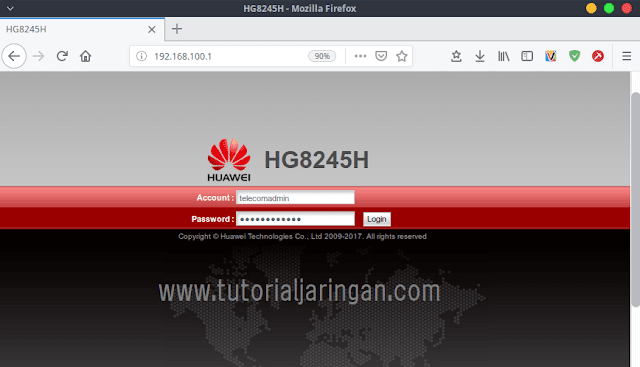

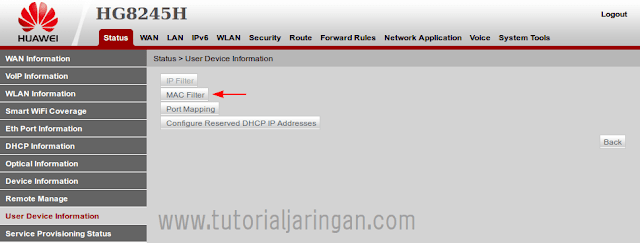


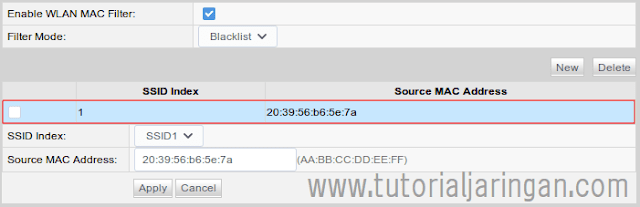










0 komentar:
Posting Komentar